
音楽を生成したい!
Beatoven.aiの使い方を教えて!
Beatoven.aiでは、生成したい音楽をテキスト入力するだけで音楽を生成することができます。
無料で誰でも簡単に生成できるので是非試してみてください!
この記事では、Beatoven.aiの使い方について解説します。
ログインする

以下のリンクからBeatoven.aiにアクセスしてください。
右上にある「SIGN UP – It’s free!」をクリックしてください。
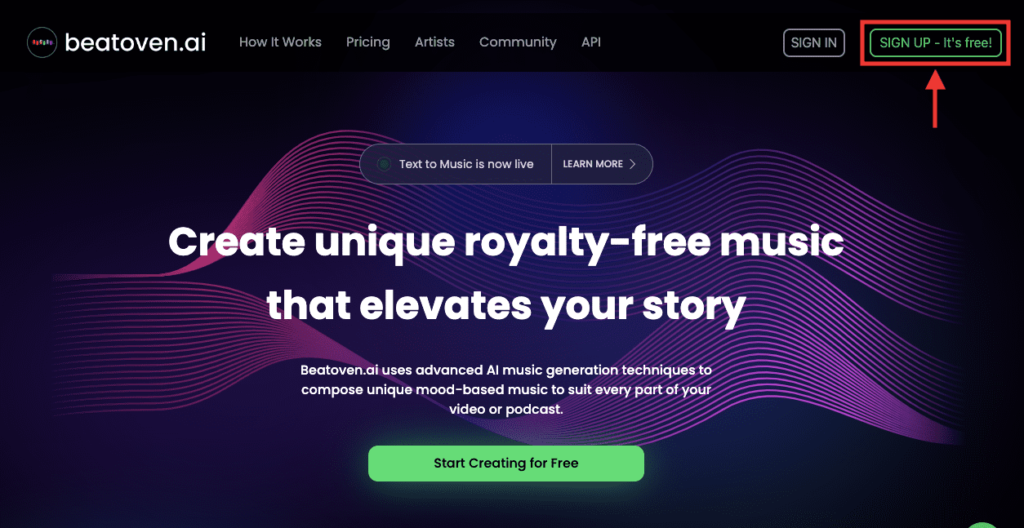
「Googleアカウント」からログインするか、
または、Eメールアドレスとパスワードを入力してしてから
「Sign up」をクリックしてログインしてください。
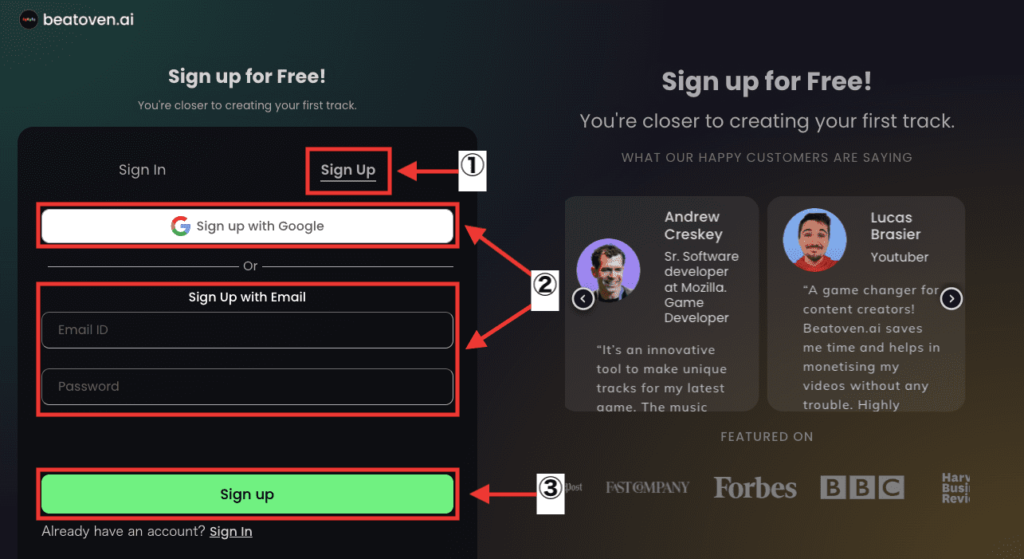
テキストから音楽を生成する

プロンプト入力内に、生成したい音楽のジャンルなどを入力してください。
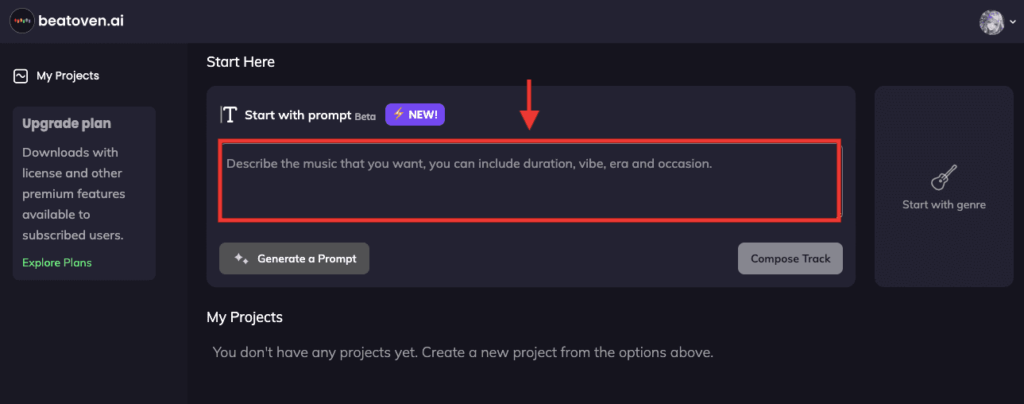
「Generate a Prompt」をクリックすると
AIが自動でプロンプトを入力してくれます。
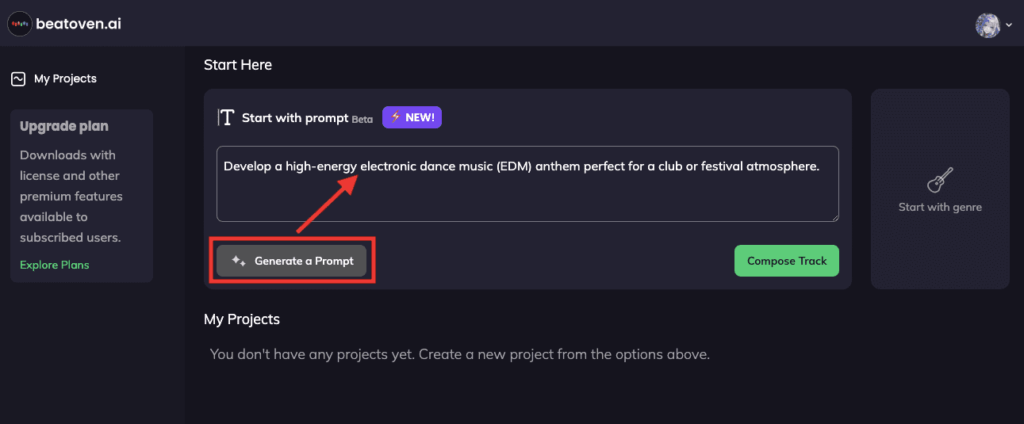
入力したら「Compose Track」をクリックすると音楽生成できます。
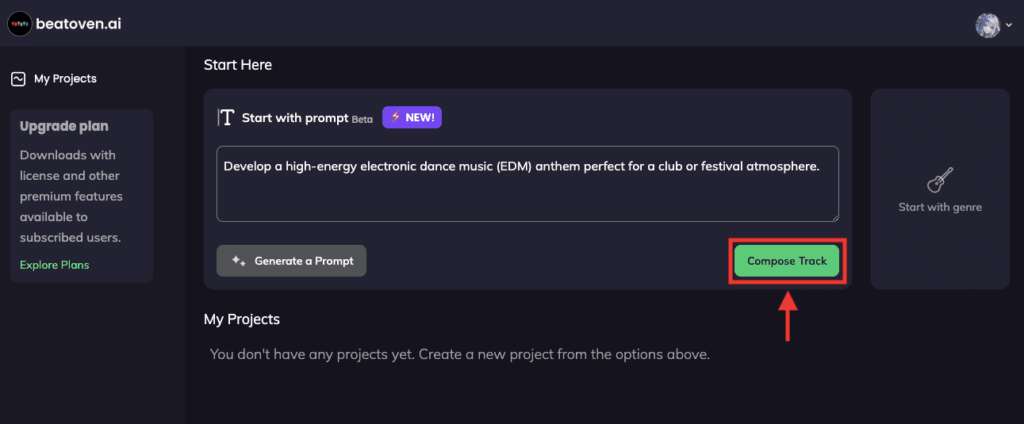
右側に4曲の音楽が生成されます。
再生したい曲のトラックを選択してから、
左側にある再生ボタンをクリックすると選択した楽曲を聴くことができます。

「GET NEW TRACKS」をクリックすると、再度4曲生成することができます。
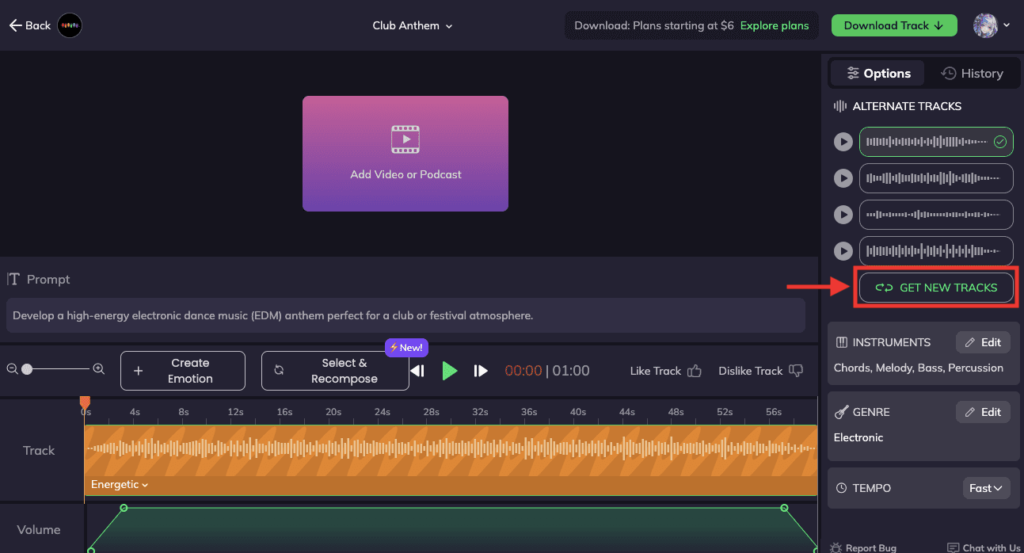
右上にある「Download Track」をクリックすると、曲を保存することができます。(有料会員のみ)
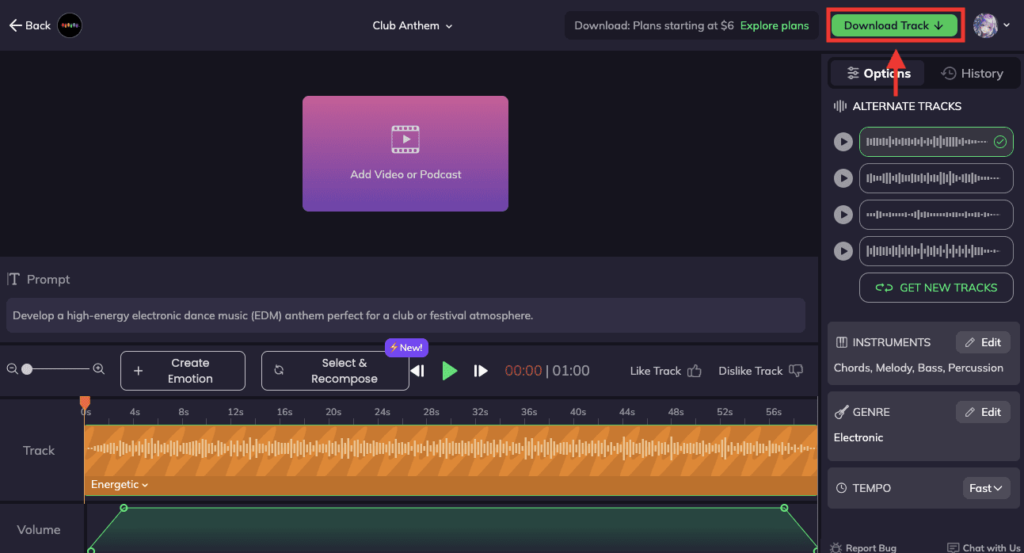
上部にある楽曲名をクリックしてから、「Rename」を選択すると名前を変更できます。
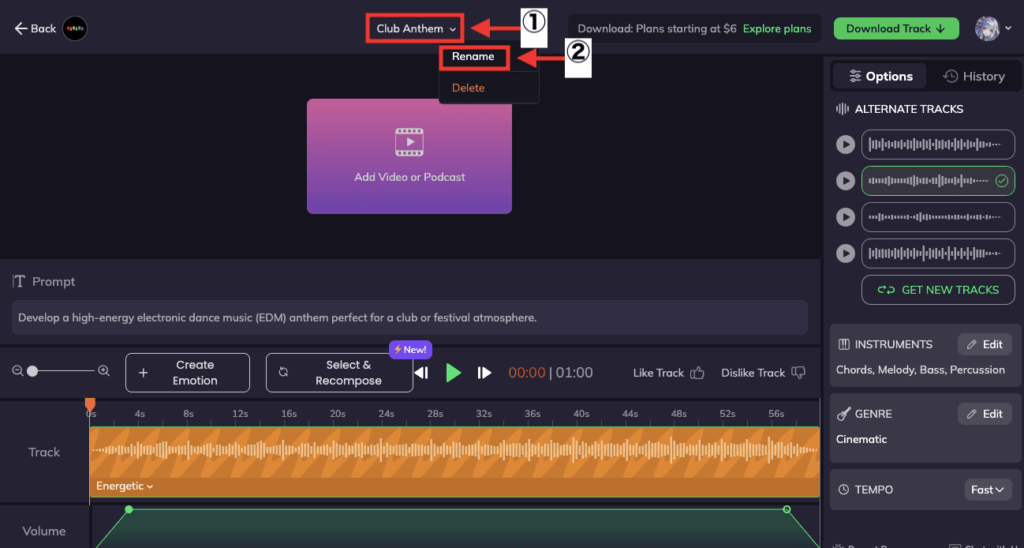
「INSTRUMENTS」の右側にある「Edit」をクリックすると、
選択したパートをミュートすることができます。
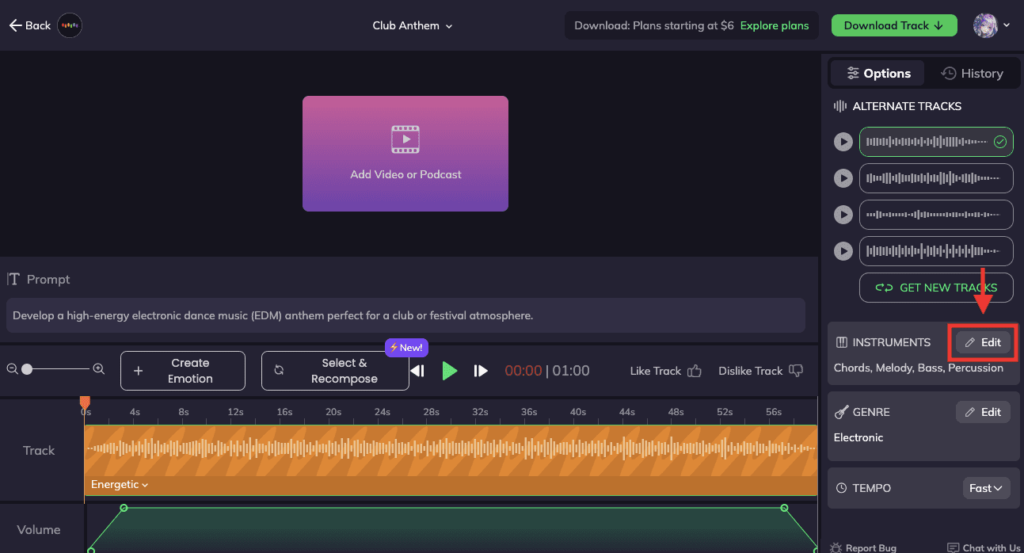
生成した楽曲は次の4つのパートに分けられています。
・Chords
・Melody
・Bass
・Percussion
ミュートしたいパートを選択してから、「Apply Changes」をクリックすることでミュートすることができます。
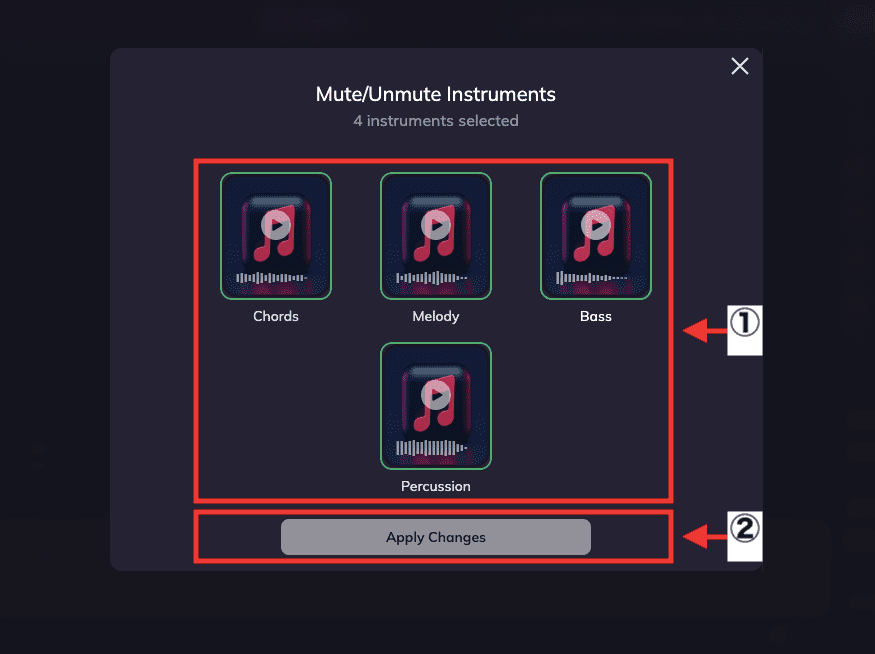
音楽のジャンルを変更する時は
「GENRE」の右側にある「Edit」をクリックしてください。
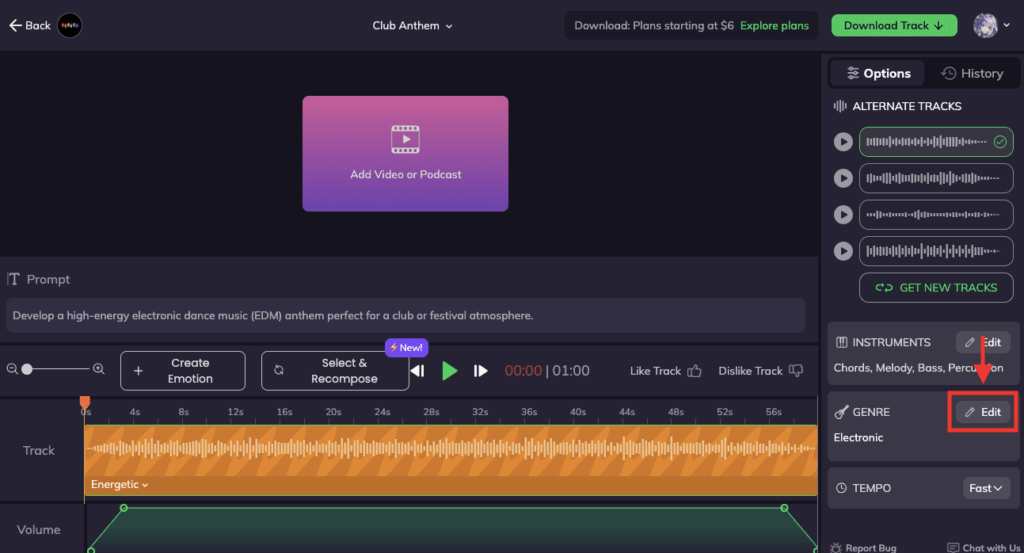
生成したい音楽のジャンルを選択してから
「Apply」をクリックします。
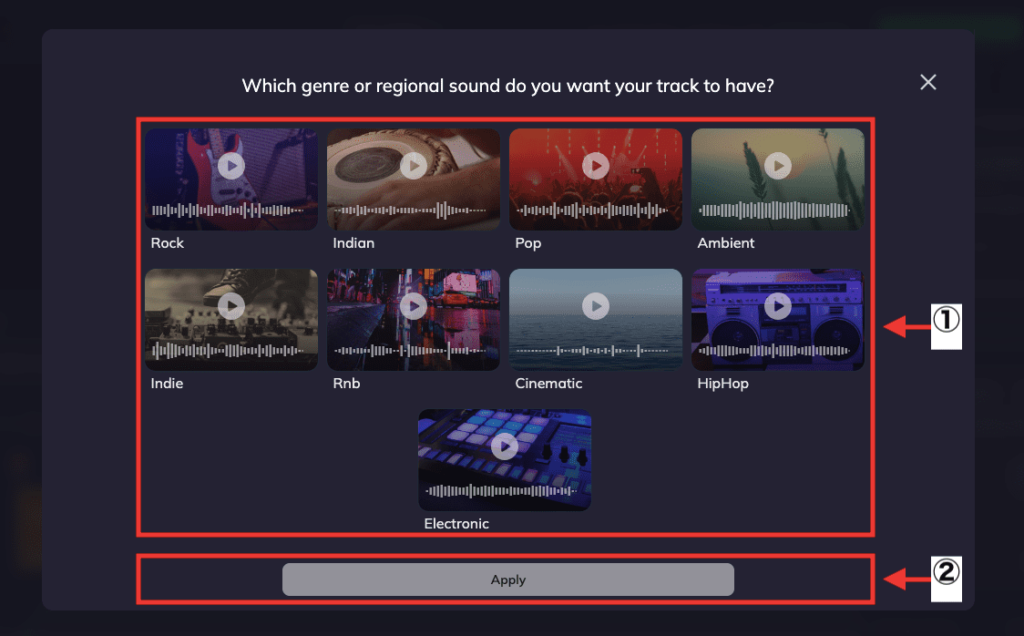
「Recompose track」をクリックすると、選択した音楽のジャンルで再度楽曲を生成することができます。
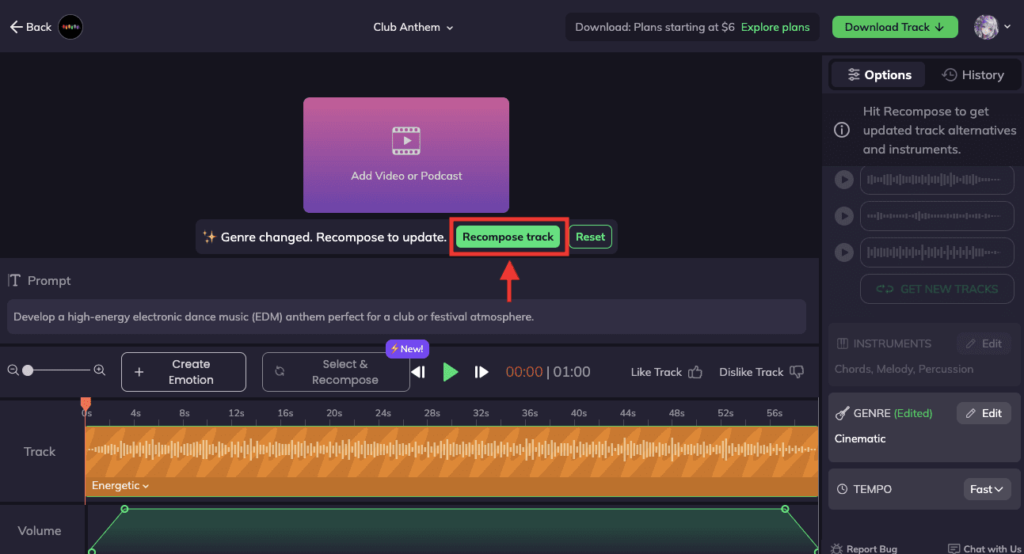
楽曲の速度を変更する場合は、
「TEMPO」の右側をクリックして「Slow」「Medium」「Fast」の中から選択してください。
選択後に「Recompose track」をクリックすることで、速度を変更して生成することができます。
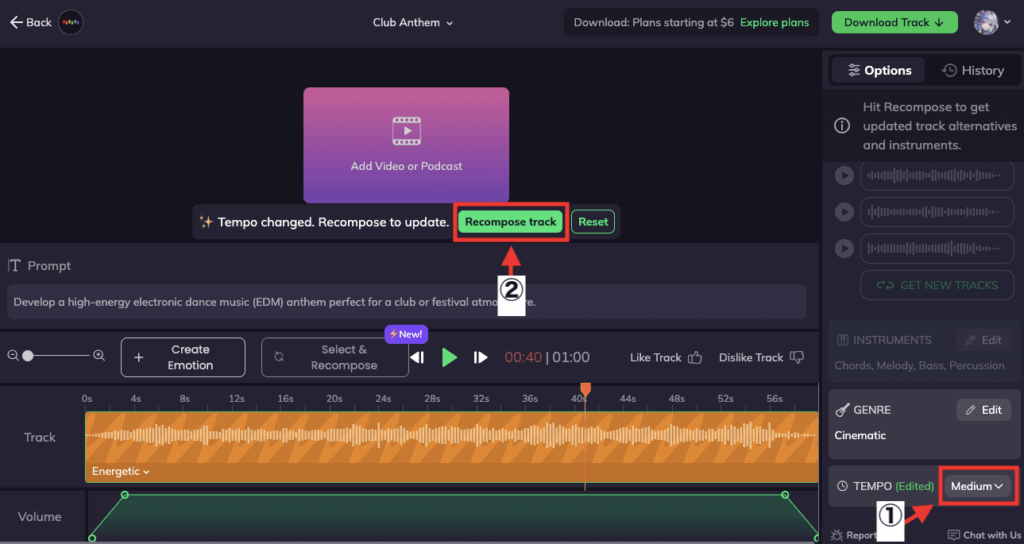
「Create Emotion」をクリックすると、指定した場所から感情的な音楽を生成することができます。
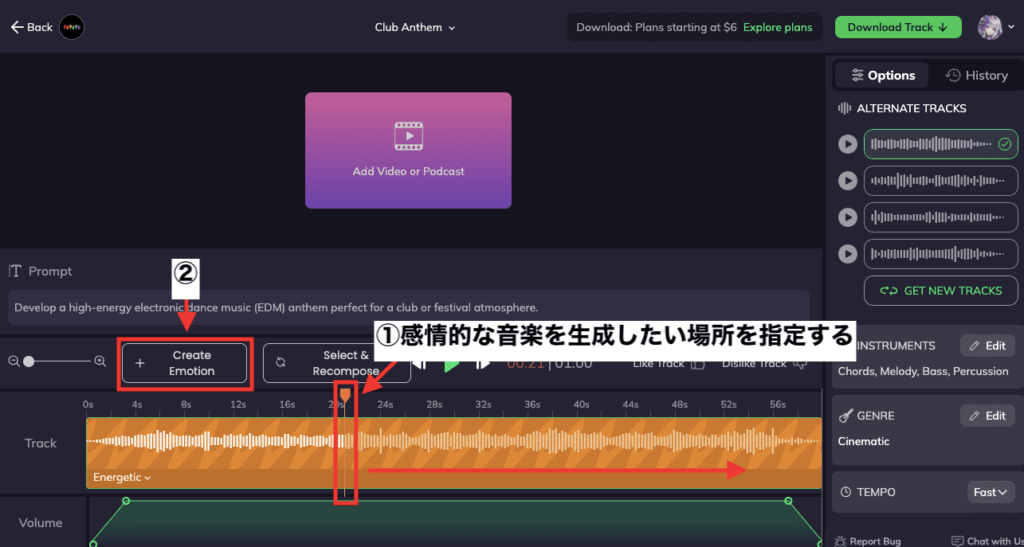
「悲しい」「幸せ」「楽しい」など感情に関するキーワードがあります。
選択したら「Apply」をクリックします。

「Recompose track」をクリックして生成してください。
「Happy」を選択した場合は、指定した場所から「Happy」な音楽を生成することができます。
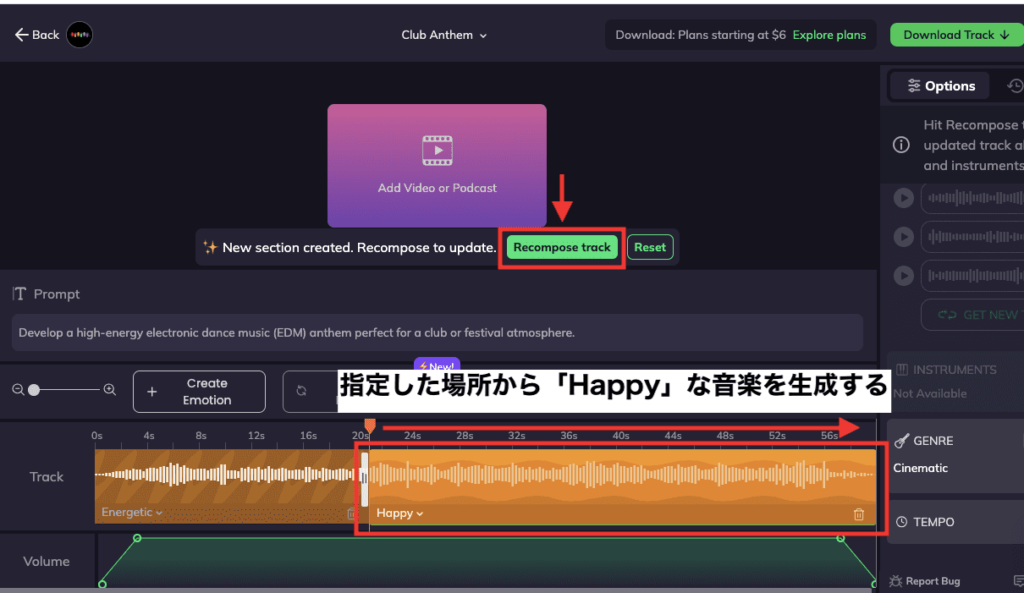
「Select & Recompose」では、指定した場所の範囲内のみ新しく音楽を生成することができます。
生成したい範囲を決めたら「Recompose」をクリックします。
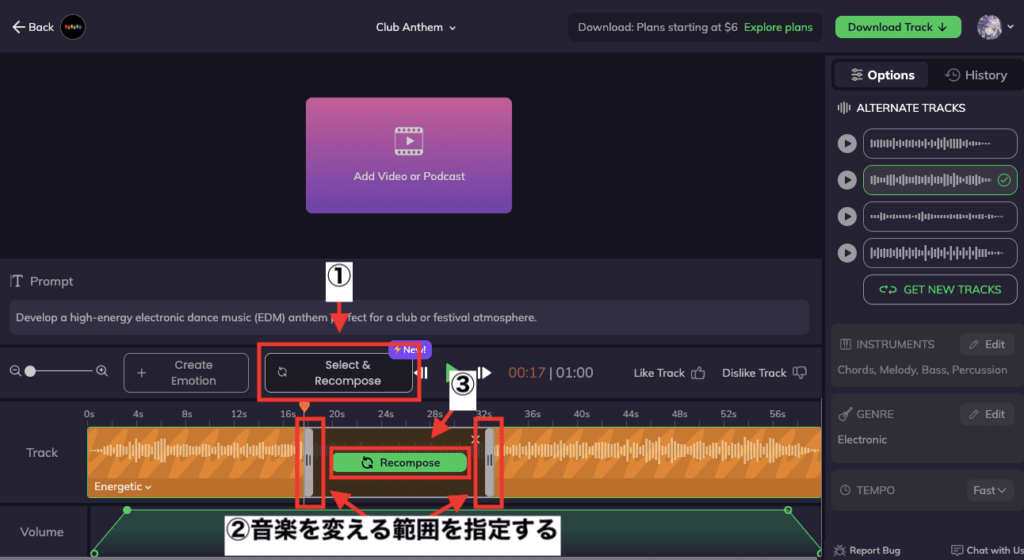
全てのパートを再生成できるだけでなく、一部のパートのみ指定して生成することもできます。
生成したいパートにチェックを入れてから、「Recompose」をクリックすると新しく生成することができます。
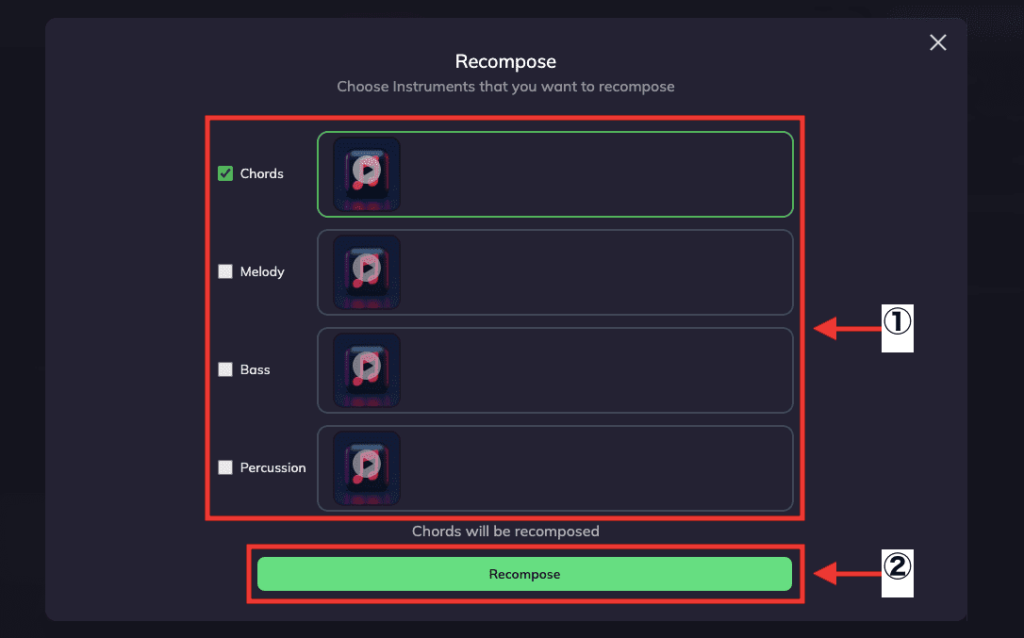
下部の「Volume」内にある点をクリックしながら移動することで、ボリューム値を変更することができます。
・点を追加する場合は線の部分をクリックしてください。
・Deleteキーで点を削除することができます。
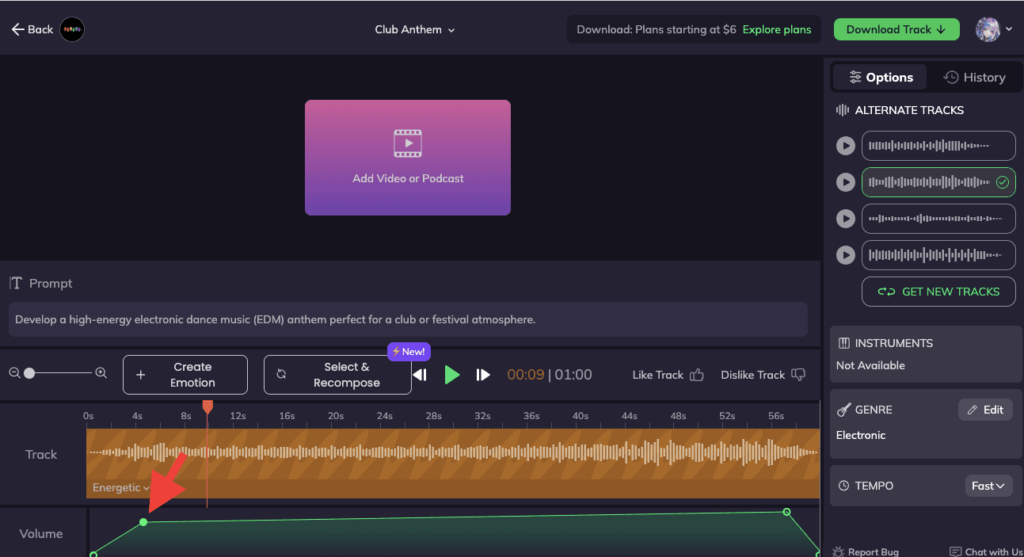
真ん中にある「Add Video or Podcast」をクリックすると、動画をアップロードすることができます。
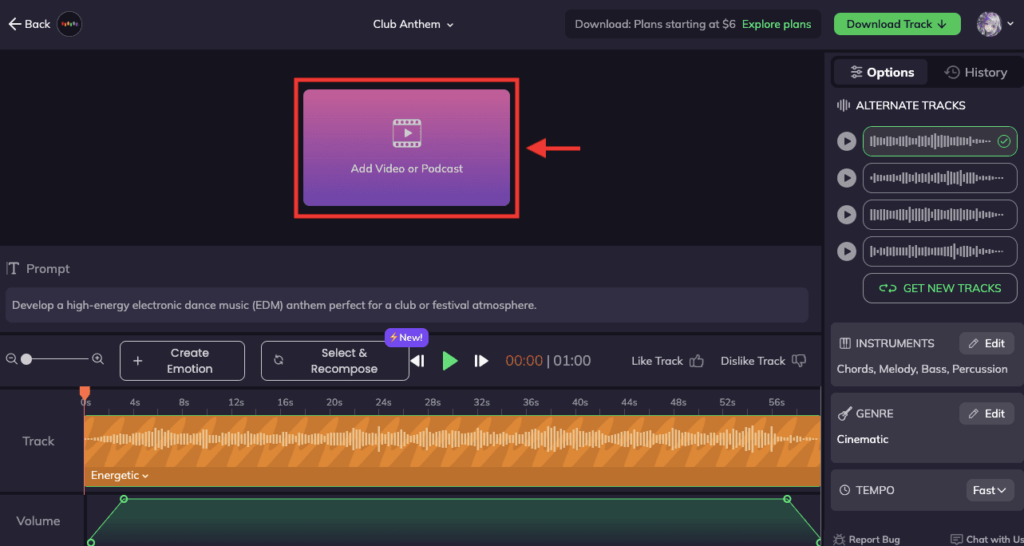
有料プランの加入方法

右上にある「Explore plans」をクリックすると、有料プランに加入することができます。
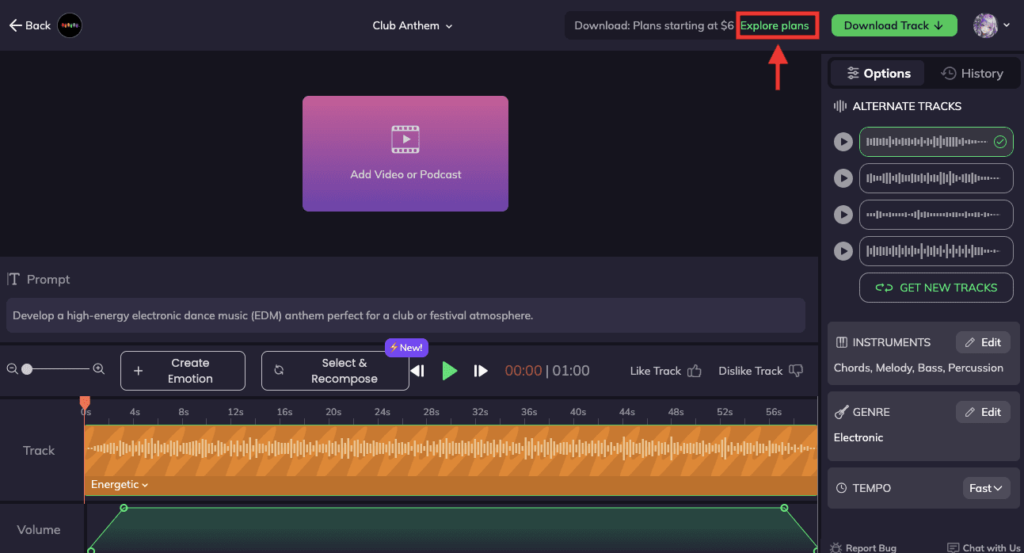
有料プランに加入することで、選択した時間分まで楽曲をダウンロードすることができます。
(1分の楽曲なら15曲までダウンロード可能)
後はダウンロードした楽曲のライセンスも取得できます。
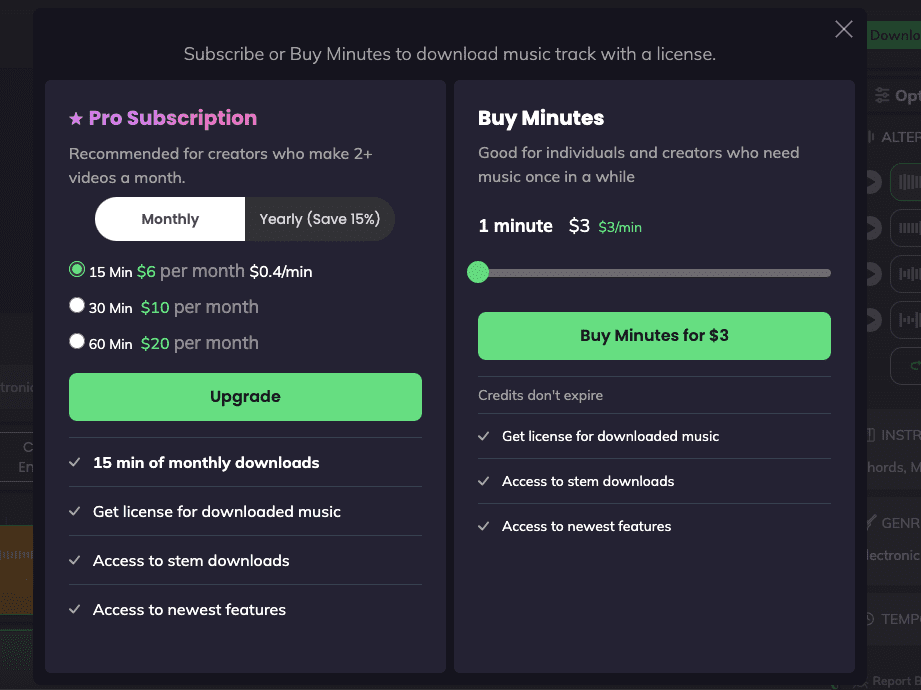
有料プランに加入する場合は、「月額料金(Monthly)」か「年額料金(Yearly)」を選択します。
「年額料金」にすると「月額料金」よりもお得になります。
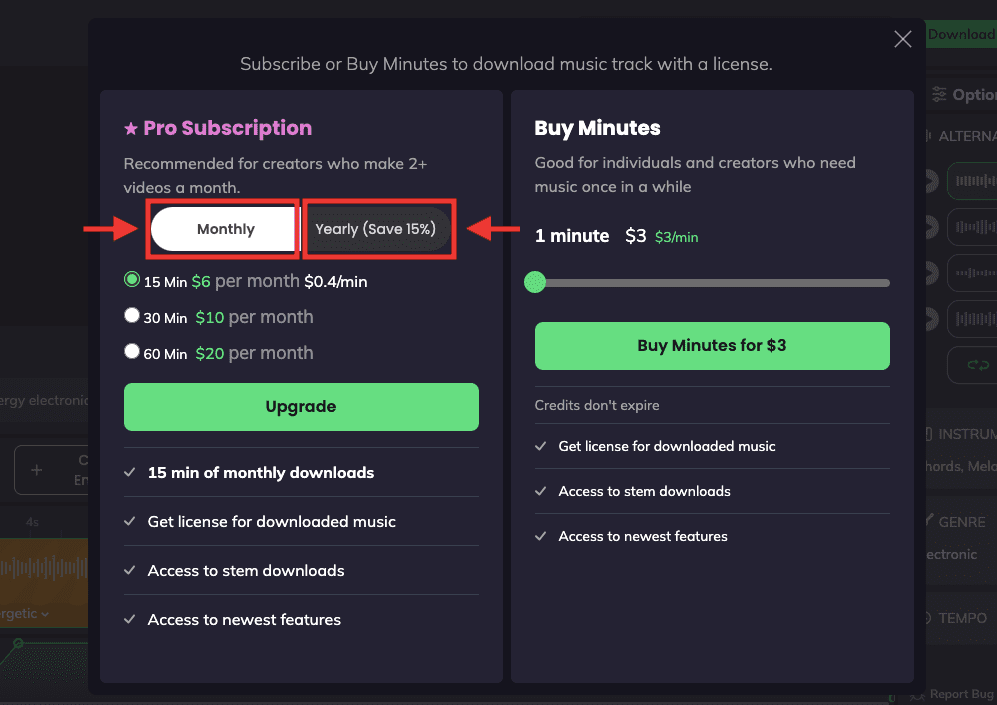
以下の3つの中から1つ選択します。
・15分/月6ドル
・30分/月10ドル
・60分/月20ドル
選択後に「Upgrade」をクリックしてから、必要事項を記入することで有料プランに加入することができます。
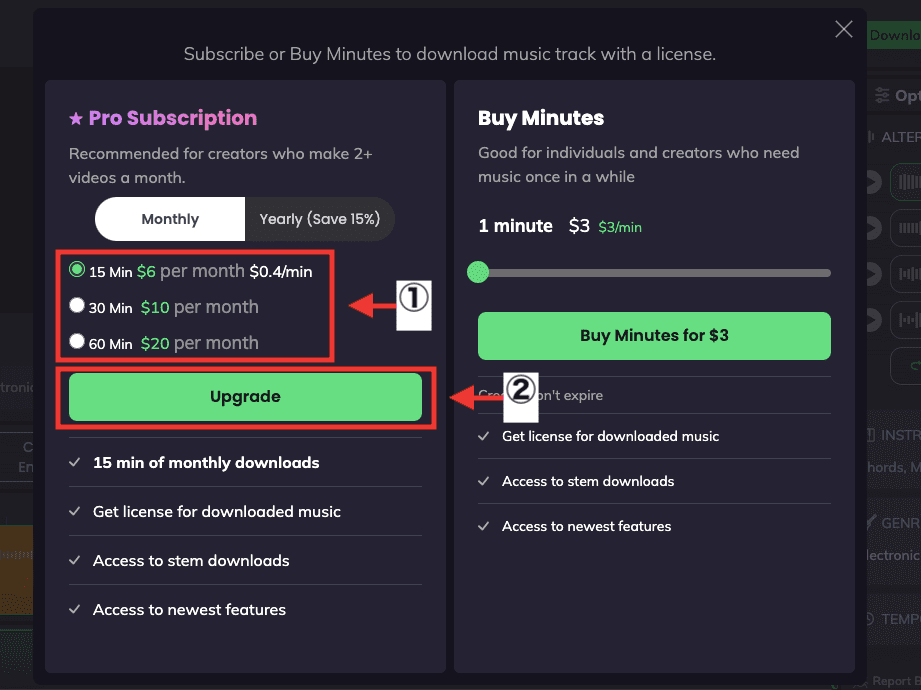
月毎や年毎に料金が発生するサブスクリプションではなく、買い切り型にしたい方は、
右側にある「Buy Minutes」から時間を指定してから、「Buy Minutes for〜」のボタンをクリックすると購入することができます。
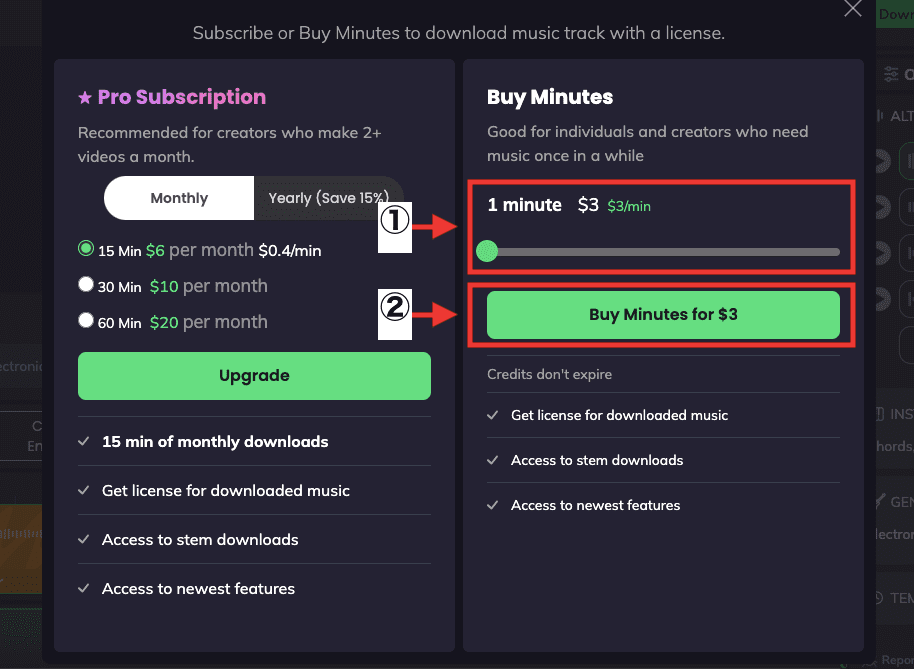
まとめ

Beatoven.aiの使い方について解説しました。
・テキストから音楽を生成できる
・生成した音楽の一部のみ別の音楽を再生成することができる
・生成した音楽の途中から感情的な音楽を生成することができる
無料で音楽を生成することが出来るので
是非参考にしてBeatoven.aiを利用してみてください!
テキストから音楽を生成したい方におすすめなのが「Suno AI」です!
クオリティが高いインストや歌もの音楽を生成することができます。
Suno AIの使い方について、こちらの記事で解説しているので読んでみてください。





